1、我不知道应该在编辑过程中的什么时候时图像进行锐化。
作为一个通用的规则,希望将锐化图像作为编辑过程中最后几个步骤之一。这对于CameraRaw图像效果很好,在这种图像中始终在16位模式中执行锐化任务,然后为了打印或屏幕查看而将文件降低为8位模式。该规则的例外情况是将8位图像转换为16位,以便执行颜色校正步骤、杂色减少,以及执行所有色调调整。进行8位到16位的转换时,首先锐化图像,然后再降低图像的采样。
2、我进行完亮度和对比度调整后,为什么很暗的照片变红了?
使用“色阶”和“曲线”调整暗的、曝光不足的图像后会导致过度饱和、大量的杂色,以及大量的色调晕圈。使用“色阶”、“曲线”或“阴影/高光”进行的简单亮度和对比度调整并非在这类图像上进行色调调整的最佳方式。
此时需要使用多个复制的图层,并使用“滤色”模式的 “应用图像”命令,同时以50%的不透明度在图层堆栈中使用“正常”和“亮度”模式。以这种方式处理图像数据,就可避免让得到的图像具有过度饱和的红色和大量的杂色。要想使用这类校正,可以记录所做的操作,这些操作包括创建进行调整所需的图层,并在添加大约5个不同的图层后对效果进行微调。
3、我的很多图像显得太冷或太暖。是否有轻松的调整校正方法来改变图像的基调?
在很多情况下,使用PhotoFilter这种简单的应用程序即可让图像变暖一些或变冷一些。并非始终要用“色相/饱和度”对话框来进行这类校正。查看在第10章中有关使用PhotoFilter调整图层的介绍,了解有关改变图像基调的更多信息。
4、我始终不太确定将“色阶”滑块移动到何处来调整亮度和对比度。进行这类调整时是否有什么标准的经验法则?
记住,一旦在背景上进行了破坏性的调整,那么就无法恢复丢失的数据了。始终可以用“色阶”调整图层并返回到“色阶”对话框对所做的调整进行微调,同时并不破坏任何图像数据。
作为一个通用的经验法则,查看“色阶”对话框的直方图并学习它,确定在高光和阴影区域中的何处没有出现数据。尝试观察色调缺失和杂色之间的区别。通常杂色作为直线出现在直方图的底部,从最后一个直方图突起的两端到0或255级色阶。移动白场和黑场滑块时,不要让它们与最后(或最先)出现的图像数据相邻接。让直方图的突起稍微降低一些并进行其他色调调整。
使用调整图层时如果需要返回到“色阶”对话框,可以轻松地完成这一操作。双击调整图层后会打开“色阶”对话框。然后可以稍微移动白场和黑场滑块,对所做的调整进行微调。要习惯使用吸管来评估黑场和白场,找到中性色平衡,此时就会完全了解要向哪里移动滑块了。
5、图像具有大量的高光和阴影区域时,调整亮度和对比度方面始终有问题。如何在这类图像中进行调整?
不能在图像中进行全局调整。有时需要隔离高光和阴影区域,并单独对它们进行调整。首先,尝试使用“阴影/高光”命令,并查看是否能够成功地完成极佳的色调调整。
如果“阴影/高光”无法满足要求,则需要创建一个选择蒙版,并分别为阴影和高光区域应用“色阶”和“曲线”调整。要想完成选区,尝试用“色彩范围”命令,并为一个选区使用“高光”,为另一个选区使用“阴影”。如果图像中有大量中间调数据,可能无法选择一个选区并反相它,但是这种方法值得一试。
选择一个选区后,使用“色阶”和“曲线”对话框进行亮度和对比度调整。反相选区并查看进行类似的调整是否能够完成任务。如果不能,可返回到“色彩范围”并选择“阴影”,然后执行相同的步骤来完成亮度和对比度调整。

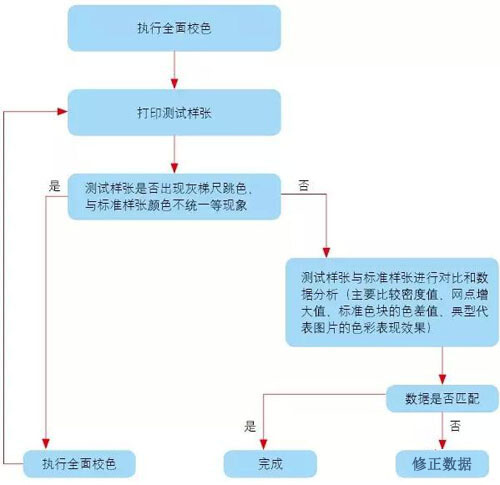
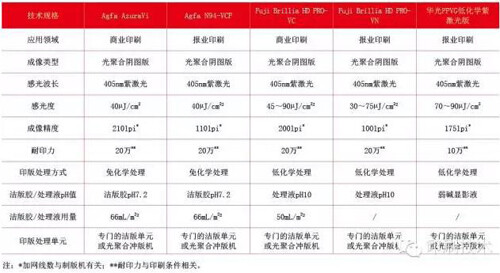
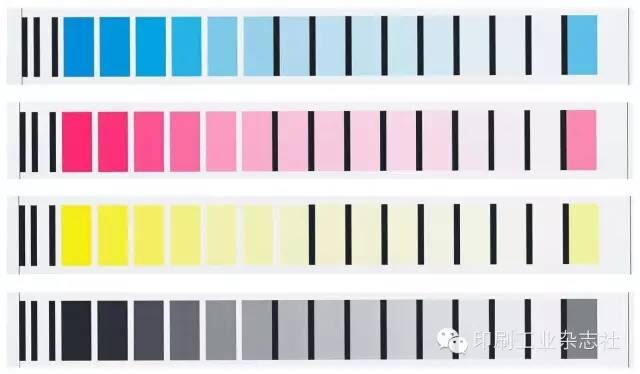

共有 网友评论